ダッシュボードを使う
kumanekoにログインした直後の作業エリアには「ダッシュボード」というタブが一つだけ表示されますが、この作業エリアには各アプリのビューをパネル化して表示させることが出来ます。
-
画面右上の歯車ボタンを押下して、プロジェクト設定画面を表示し、ヘッダーエリアにある「ダッシュボード管理」ボタンを押下します。

-
画面左側のビュー一覧から配置するビューを選んで、右側のエリアにドラッグアンドドロップします。
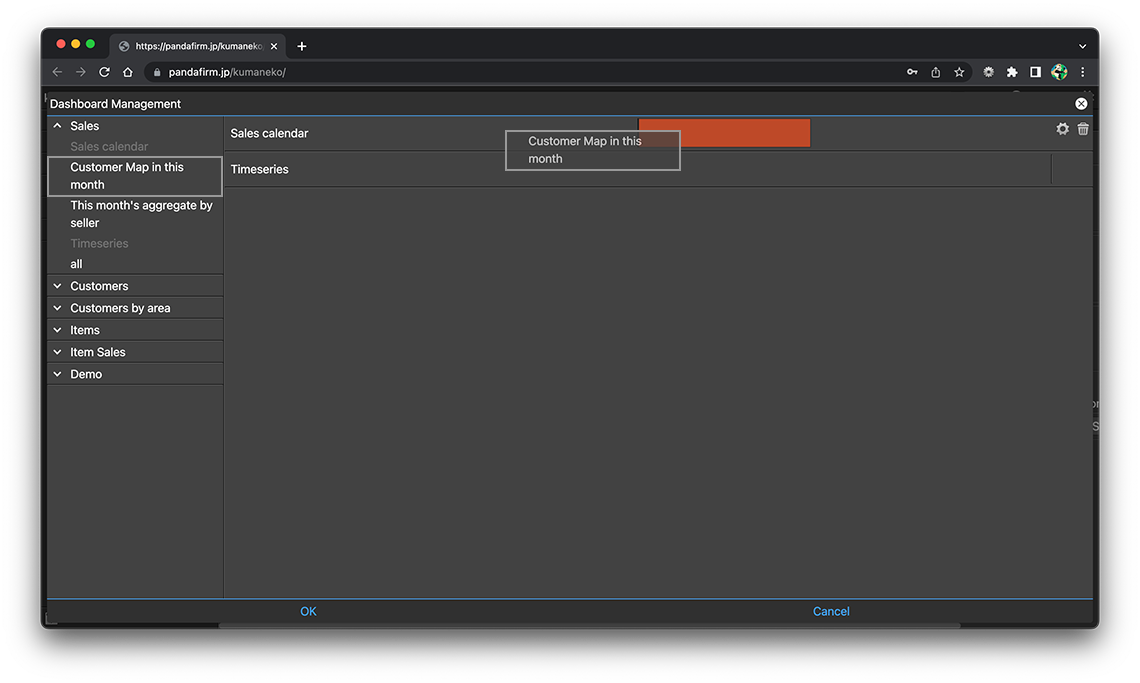
編集型の一覧形式ビューとカスタマイズ形式ビューは、配置出来ません。
-
パネルの幅や高さの調整は、配置したビューや行の右サイドにカーソルを置くと表示される歯車ボタンから行います。


幅の単位は「px」の他に「%」も使用出来ます。
高さを指定しない場合、その行の高さは、内部に配置されたコンテンツがスクロールなしに表示出来る高さに調整されます。
-
パネルは、パネルにカーソルを合わせ、変更したい位置までドラッグすることで、自由に位置を変更出来ます。
同じ行のパネルは、行をドラッグすることで、まとめて移動することも出来ます。
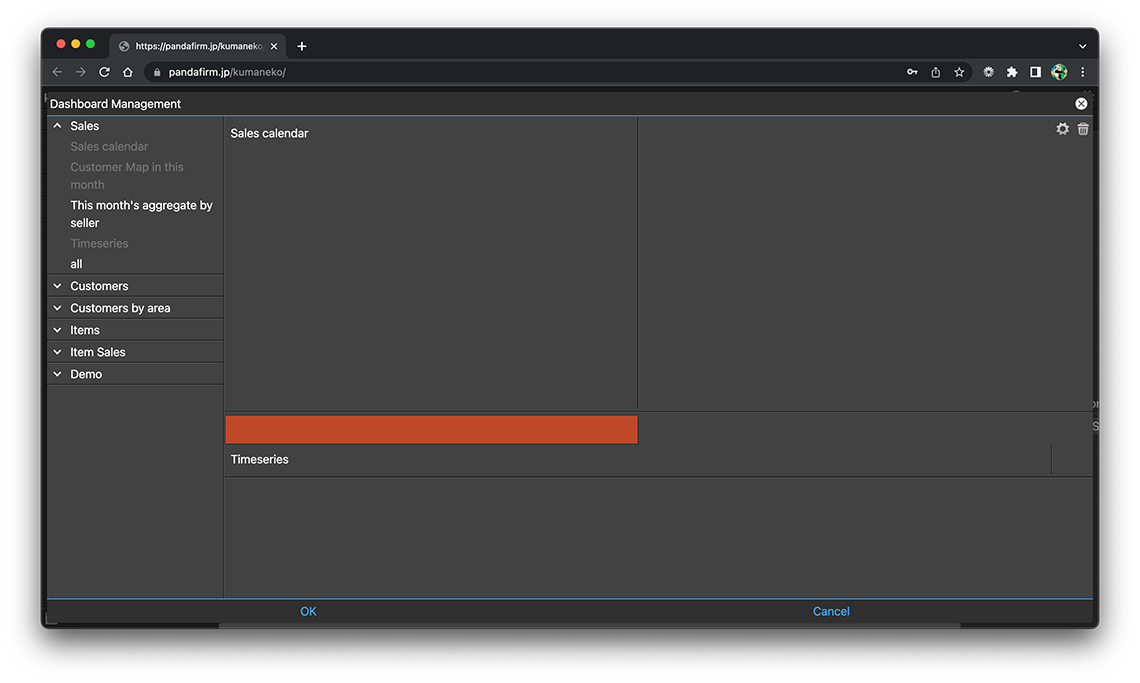

-
配置が終了したら、「OK」ボタンを押下します。
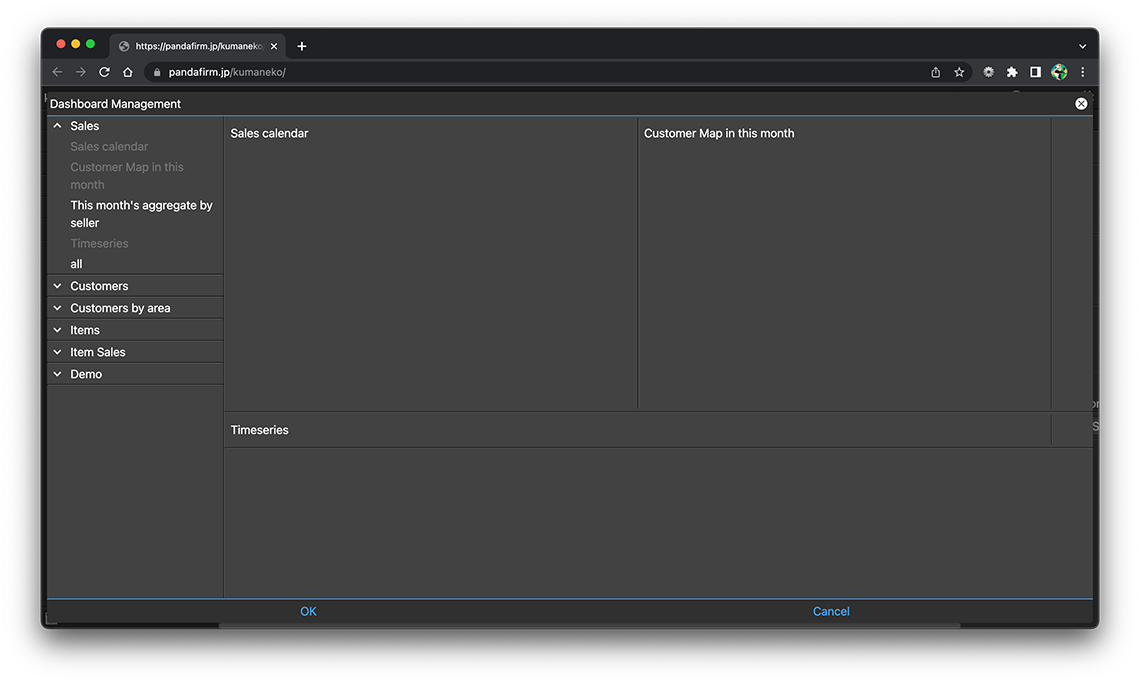
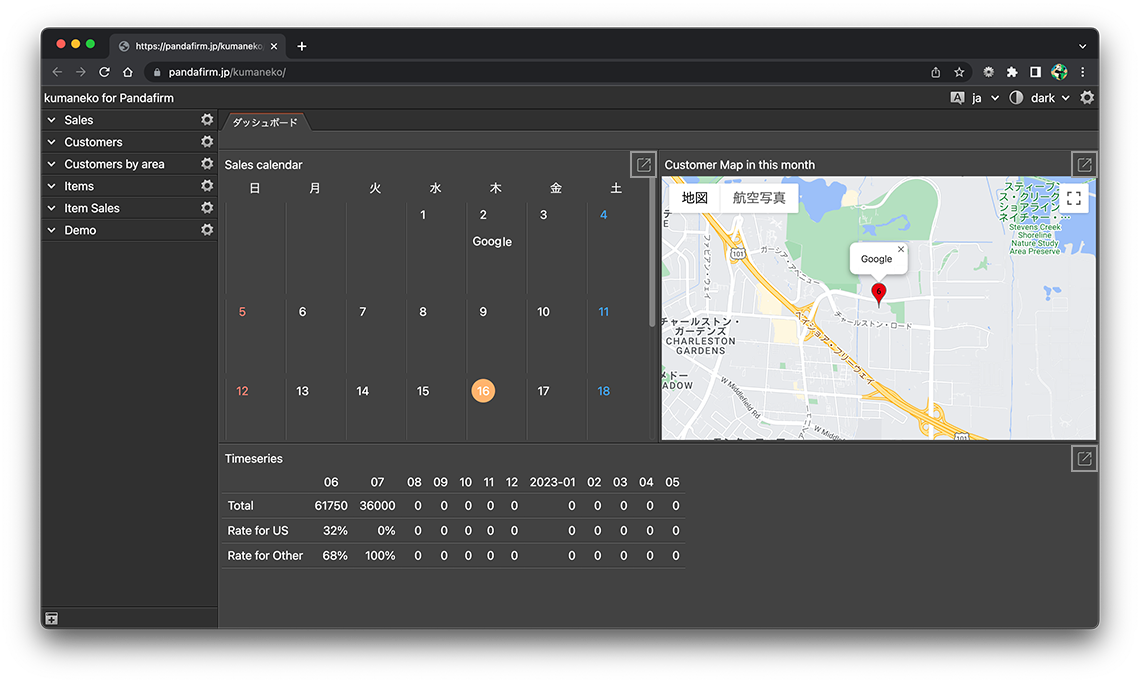
各パネル右上の開くボタンを押下すると、ビュー画面が開きます。
ダッシュボードの構成は、保存後も変更出来ます。
